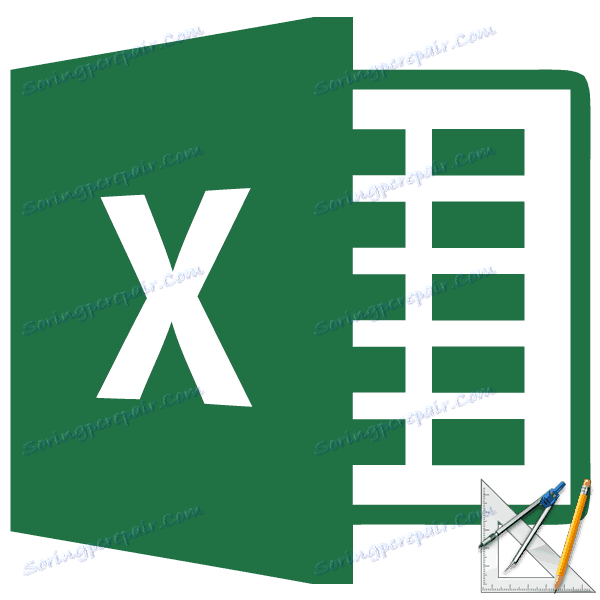Искључите изглед странице у програму Мицрософт Екцел
Начин означавања странице у програму Екцел је веома згодан алат, помоћу кога можете одмах видети како ће страна изгледати као елементи приликом штампања, а затим их уредити. Поред тога, у овом режиму можете видети заглавља и подножја - посебне напомене на горњој и доњој страни страница које нису видљиве у нормалним условима рада. Али, свеједно, не ради се увек у таквим условима за све кориснике. Штавише, након што корисник пређе на нормалан начин рада, приметит ће да ће чак и тачкасте линије које указују на границе странице остати видљиве.
Садржај
Уклањање Лаиоут-а
Хајде да сазнамо како да искључимо начин постављања странице и да се ослободимо визуелне индикације граница на листу.
1. метод: Онемогућите изглед странице у статусној траци
Најлакши начин за излаз из режима постављања странице је да га промените преко иконе на статусној траци.
Три тастера у облику икона за пребацивање режима гледања налазе се на десној страни статусне траке лево од контролера скале. Помоћу ових можете конфигурирати следеће начине рада:
- конвенционални;
- страница;
- изглед странице.
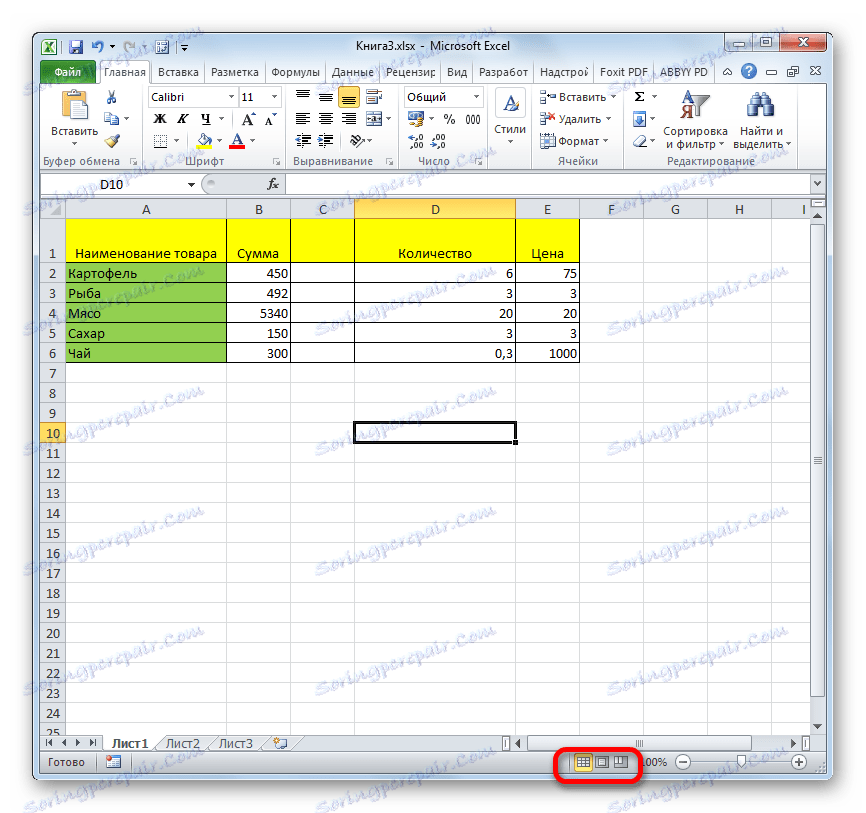
Са последња два режима, лист се дели на делове. Да бисте уклонили ову поделу, једноставно кликните на икону "Нормал" . Режим се пребацује.
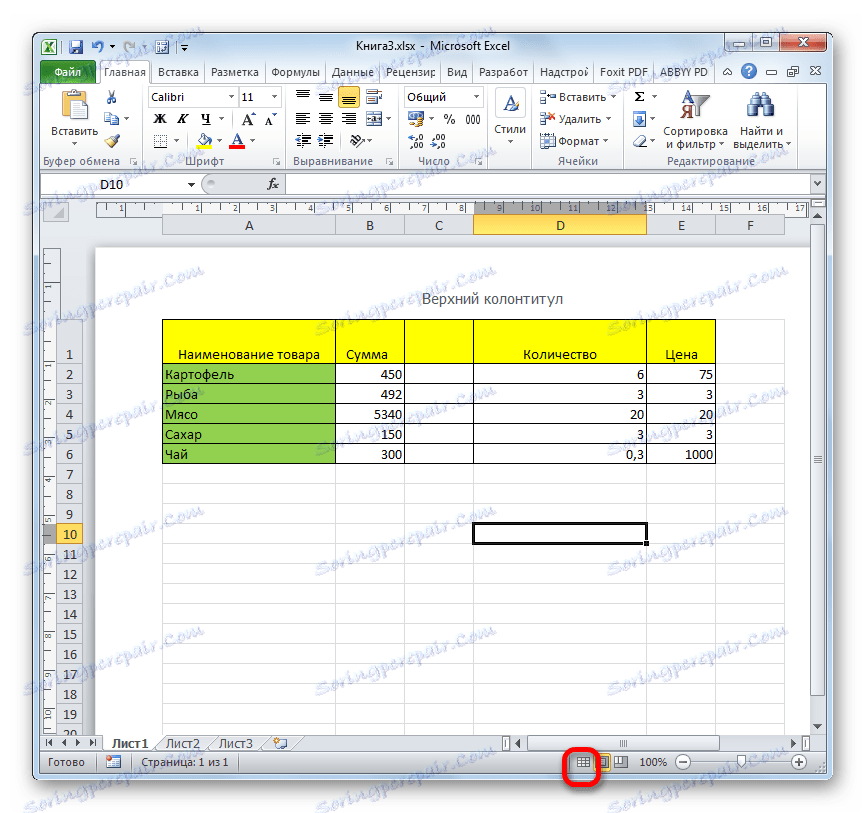
Овај метод је добар јер се може применити једним кликом, било да се налази на било којој картици програма.
Метод 2: Картица Поглед
Пребацивање начина рада у програму Екцел такође може бити преко дугмади на траци на картици "Преглед" .
- Идите на картицу "Преглед" . На траци у пољу за приказ књиге "Боок виев", кликните на дугме "Нормал" .
- Након тога, програм ће се пребацити из услова рада у режиму означавања на уобичајени.
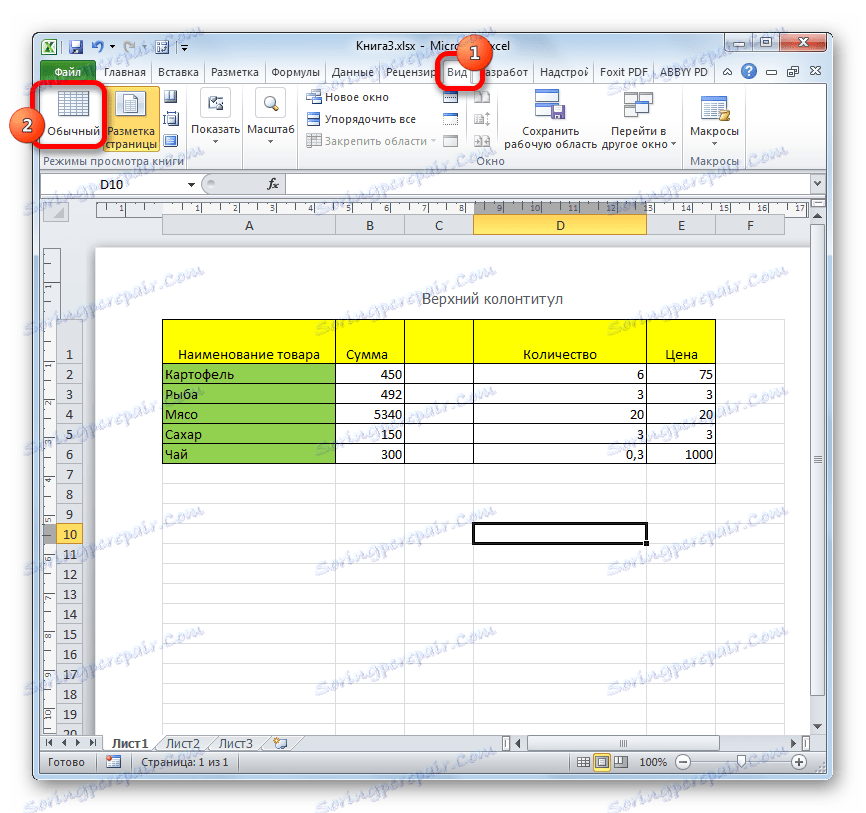
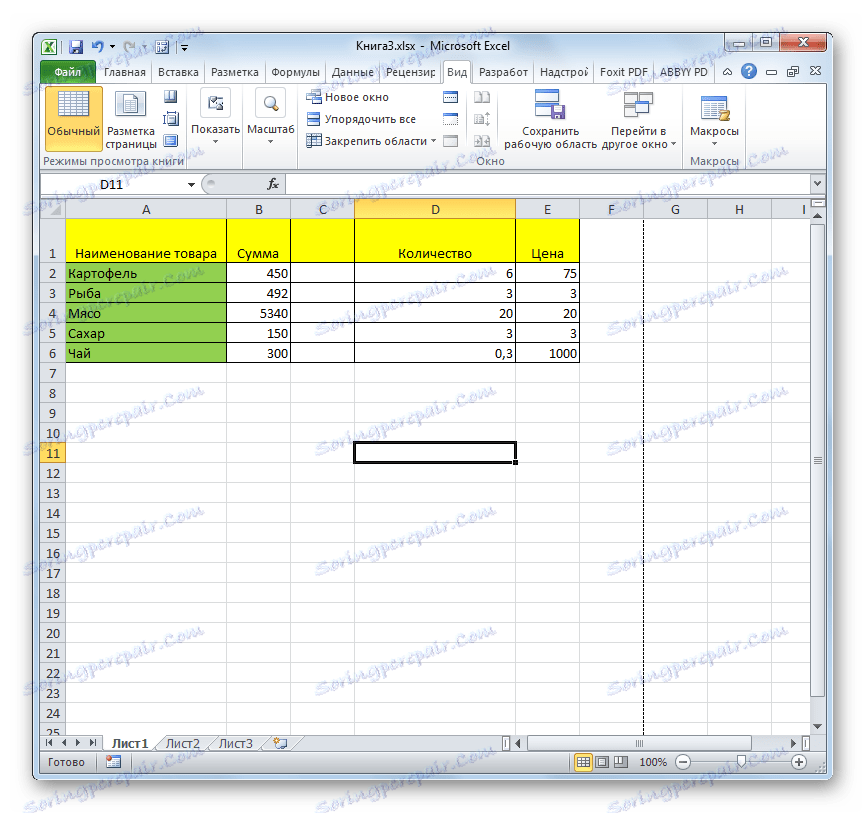
Овај метод, за разлику од претходног, укључује додатне манипулације везане за пребацивање на други језичак, али, ипак, неки корисници преферирају да га користе.
Метод 3: Уклоните пикчасту линију
Међутим, чак и ако се преклопите са режима приказа странице или странице у нормалу, и даље ће остати испрекидана линија са кратким цртама који прелазе лист у делове. Са једне стране, помаже вам да навигирате, без обзира да ли се садржај датотеке уклапа у штампани лист. Са друге стране, такво поделе листе не подсећају се на сваког корисника, већ може одвојити његову пажњу. Штавише, није сваки документ намењен штампању, па стога таква функција постаје једноставно бескорисна.
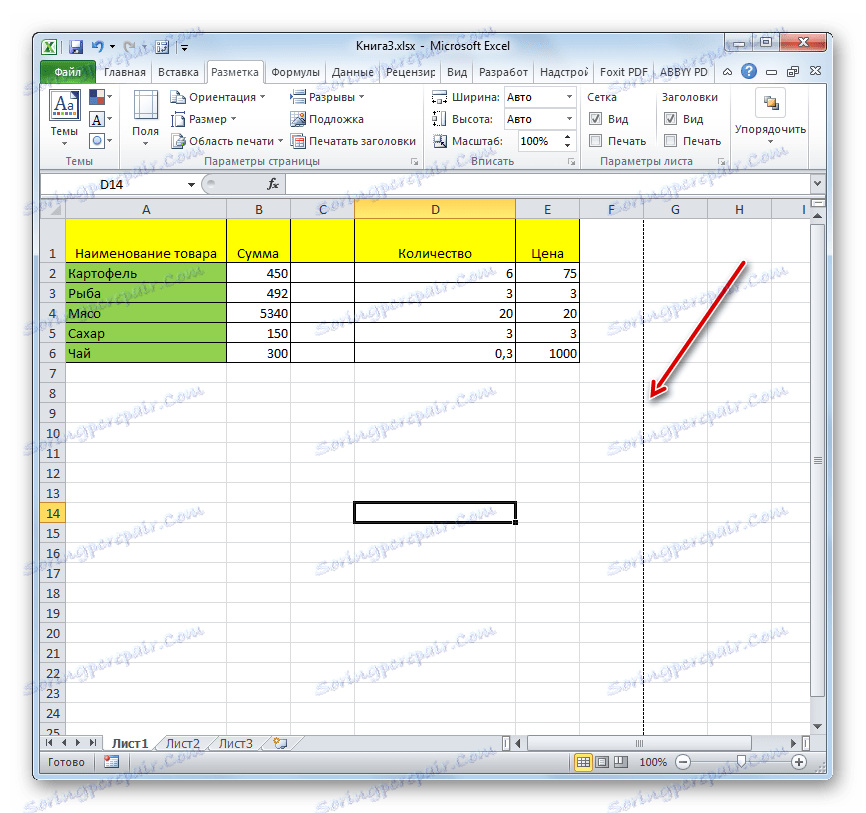
Треба нагласити да се једини једноставан начин да се решите ових кратких линија је да поново покренете датотеку.
- Пре него што затворите прозор, не заборавите да сачувате резултате промена кликом на икону у облику дискете у горњем левом углу.
- Након тога, кликните на икону у облику бијелог крста уписаног на црвеном квадрату у горњем десном углу прозора, односно кликните на стандардно дугме за затварање. Није неопходно затворити све Екцел прозоре ако имате неколико фајлова који се покрећу истовремено, пошто је довољно да завршите рад у том конкретном документу где је тачкаста линија присутна.
- Документ ће бити затворен, а када га поново покренете, кратке тачкасте линије које преломају лист више неће бити.
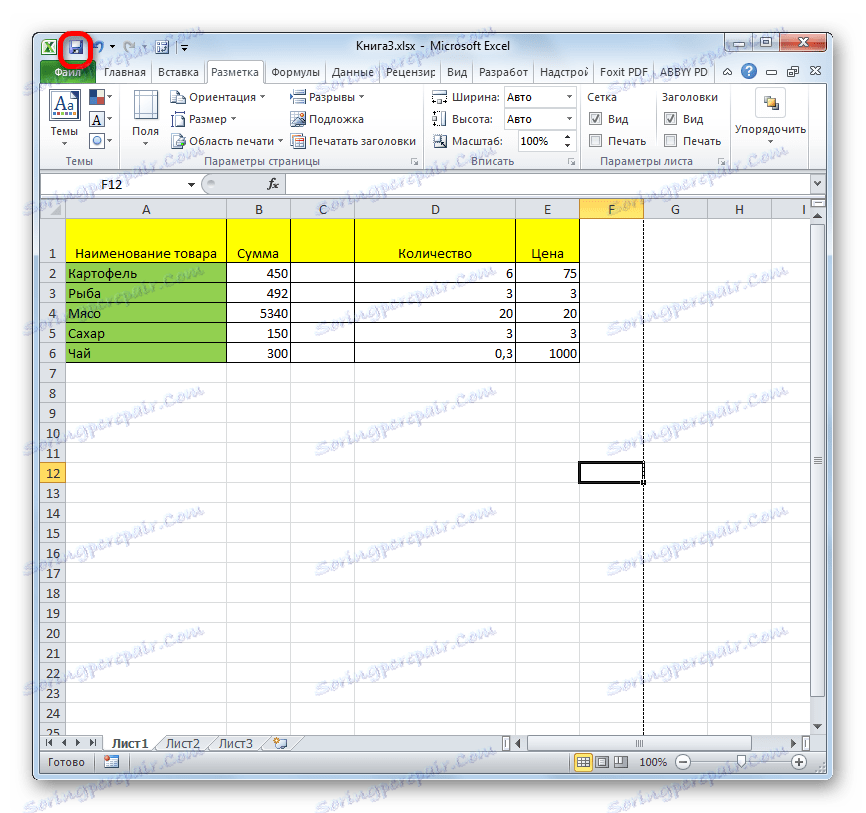

Метод 4: Уклоните паузу страница
Поред тога, Екцел лист се такође може означити са дугачким тачкама. Ова ознака се назива прекид стране. Може се укључити само ручно, тако да је можете онемогућити да извршите неке манипулације у програму. Такве празнине укључују ако желите да одштампате одређене делове документа одвојено од главног тијела. Али, таква потреба не постоји све време, поред тога, ова функција се може нехотично укључити, а за разлику од једноставног изгледа странице који је видљив само на екрану монитора, ове празнине ће стварно раздвојити документ приликом штампања, што је у већини случајева неприхватљиво . Затим постаје хитно онемогућити ову функцију.
- Идите на картицу "Маркуп" . На траци у оквиру "Параметри страница", кликните на дугме "Бреакс" . Приказује се падајући мени. Идите на "Поништи паузу странице" . Ако кликнете на "Обриши паузу странице" , само једна ставка ће бити избрисана, а остали ће остати на листу.
- Након тога, уклањају се облици дугих тачкица. Али ће бити мале тачке линије обележавања. Они, ако сматрате потребним, могу се уклонити, како је описано у претходном поступку.
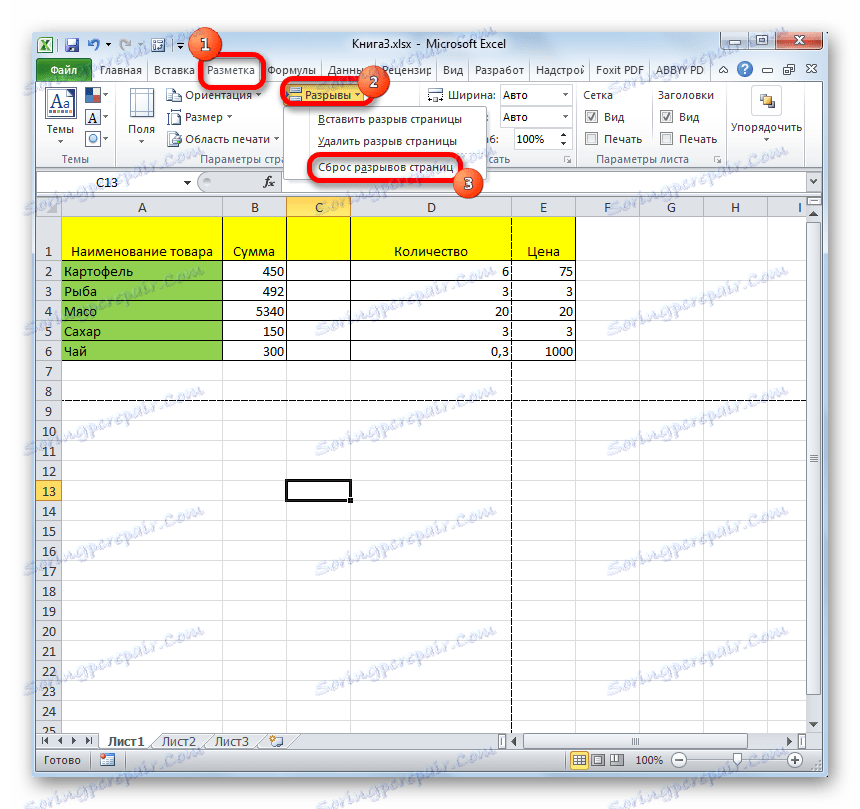
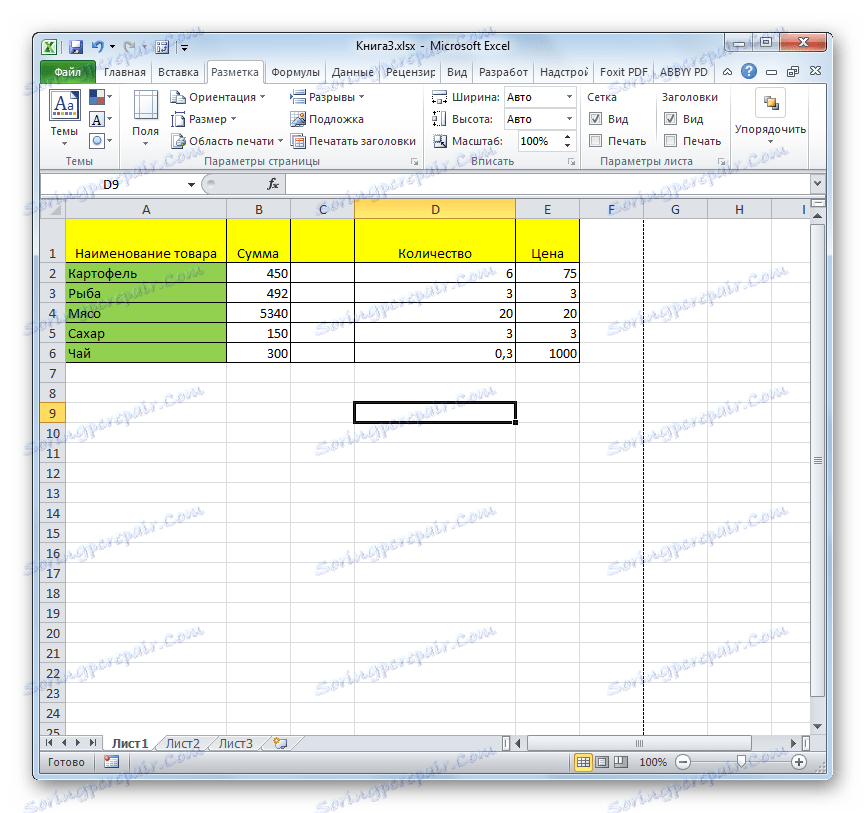
Као што видите, лако је онемогућити начин постављања странице. Да бисте то урадили, једноставно морате направити прекидач кликом на одговарајуће дугме у програмском сучељу. Да бисте уклонили маркирану тачку, ако омета корисника, потребно је да рестартујете програм. Уклањање празнина у облику линија са дугачком цртаном линијом може се извршити помоћу дугмета на траци. Према томе, да би се уклонила свака варијанта елемента за означавање, постоји посебна технологија.